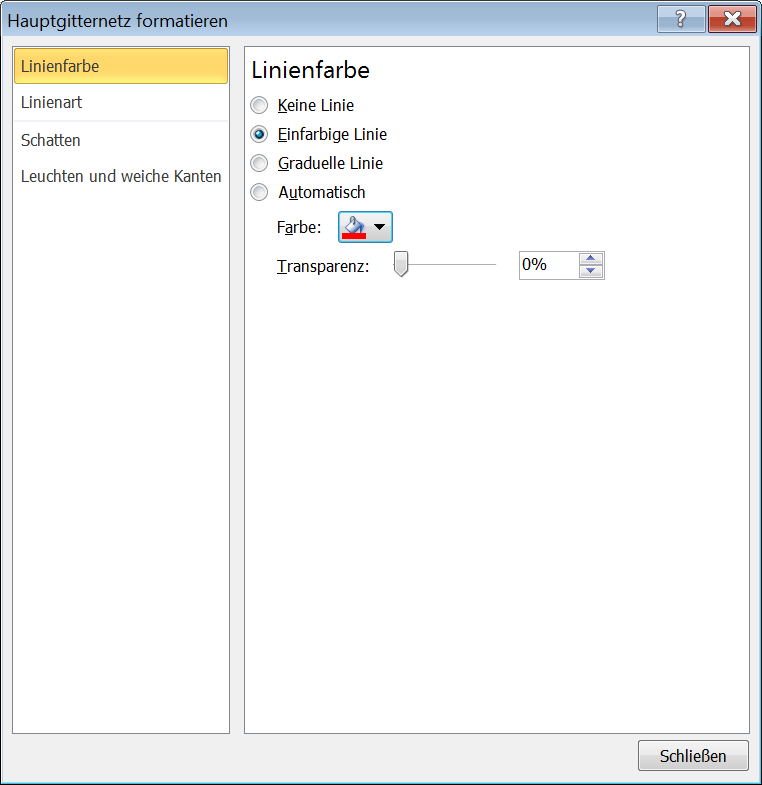
Gitternetzlinien in einem Excel-Diagramm farbig anlegen
Wie Sie die Gitternetzlinien in Ihrem Excel-Diagramm eine Farbe geben möchten, können Sie das in allen Excel-Versionen erledigen
Veröffentlicht am
|
Zuletzt aktualisiert am
Wenn Sie in einem Diagramm mit einem weißen oder hellen Hintergrund arbeiten, kann die Grafik schnell sehr monoton wirken.
Dem Eindruck können Sie entgegenwirken, indem Sie die Gitternetzlinien in Ihrem Diagramm farbig anlegen. Das geht so:
- Klicken Sie zuerst die Diagrammfläche an.
- Klicken Sie anschließend eine der Gitternetzlinien mit der rechten Maustaste an und wählen Sie die Funktion GITTERNETZLINIEN FORMATIEREN. Das funktioniert in allen Excel-Versionen. Sie können auch die Tastenkombination STRG 1 verwenden, um das Kommando aufzurufen.
- Excel blendet in allen Versionen ein Dialogfenster ein, mit dem Sie die Farbe und Gestaltung Ihrer Gitternetzlinien im Diagramm festlegen können.

- Klicken Sie das Register LINIENFARBE an, wenn Sie Excel 2007 oder Excel 2010 verwenden. In Excel bis Version 2003 verwenden Sie das Register MUSTER.
- Aktivieren Sie in eine Farbe Ihrer Wahl.
- Schließen Sie das Dialogfenster über die Schaltfläche OK.
Excel stellt die Gitternetzlinien nun in der von Ihnen gewählten Farbe dar, wie Sie in der folgenden Abbildung erkennen können:








